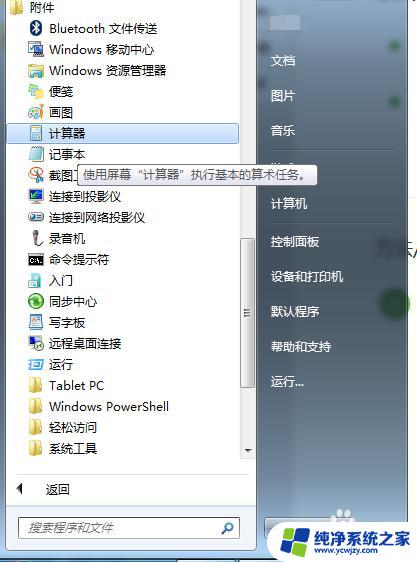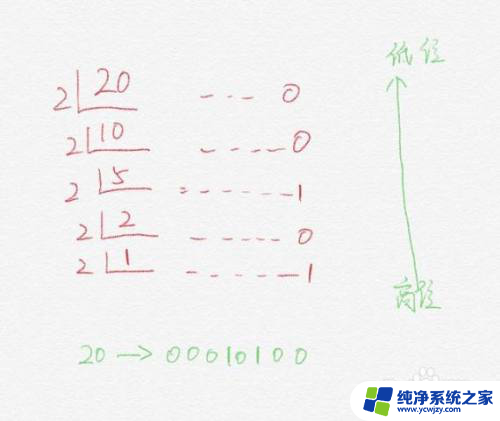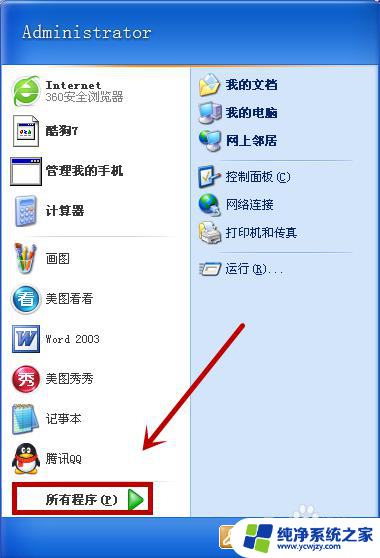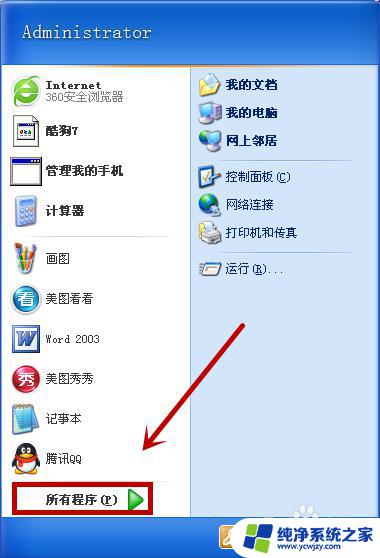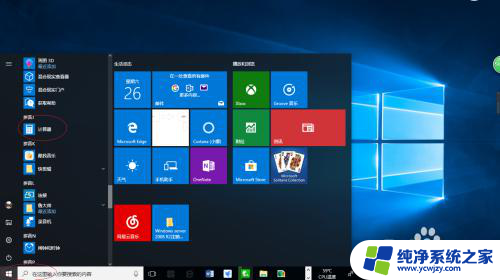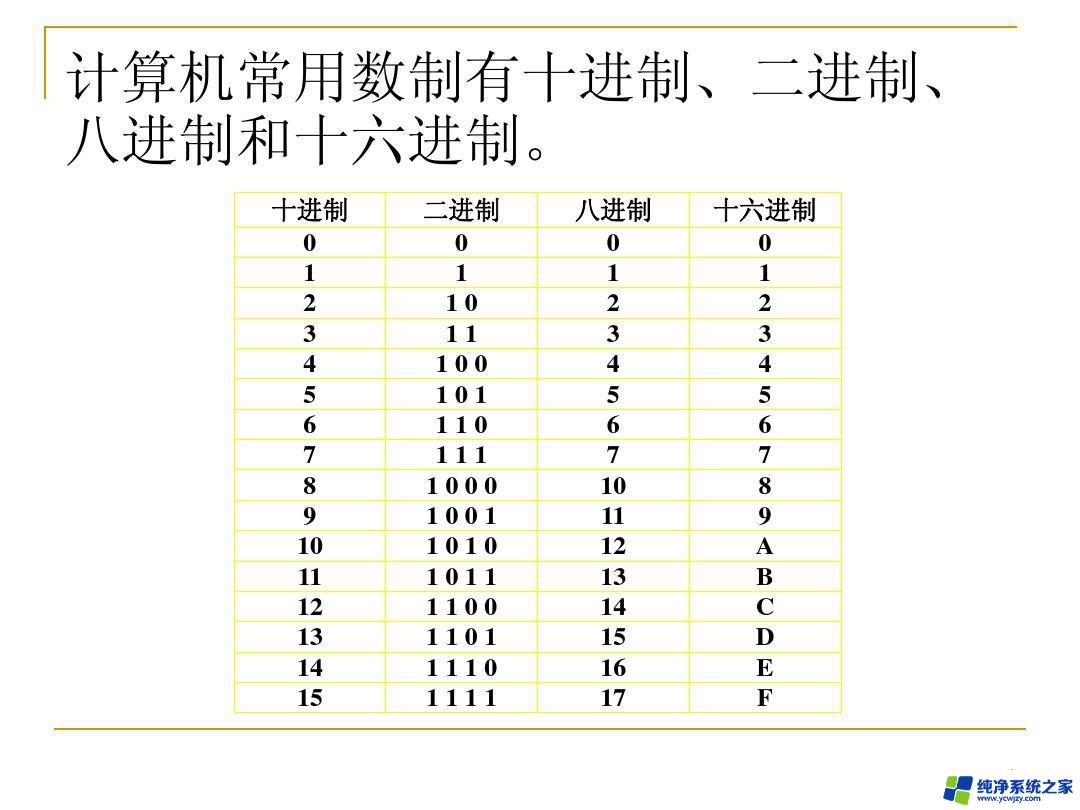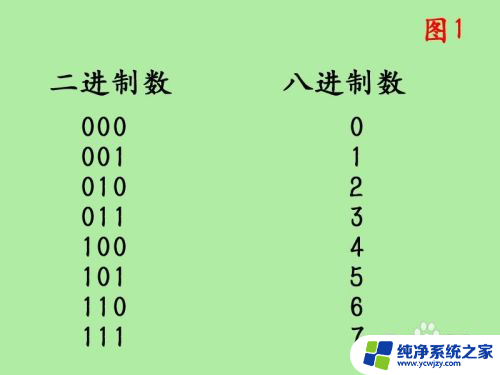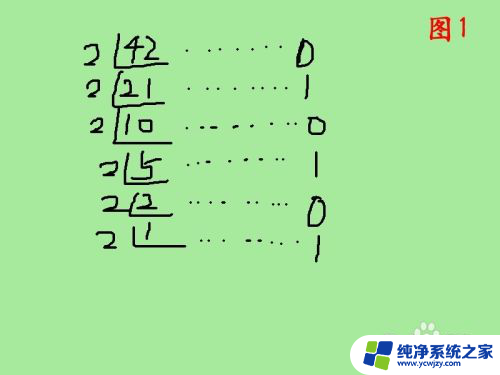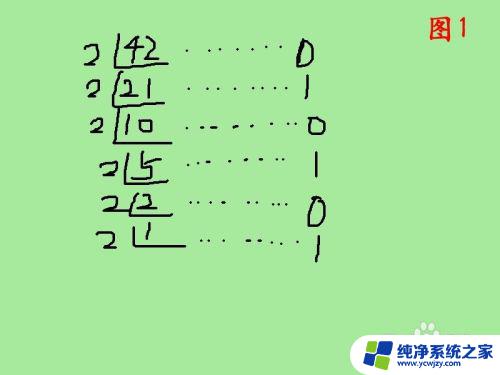计算机十进制转化为二进制怎么算 用电脑自带计算器进行十进制二进制转换步骤
更新时间:2024-04-02 09:49:53作者:xiaoliu
在计算机科学中,将十进制数转换为二进制数是一项基础且重要的操作,通过使用电脑自带的计算器工具,我们可以轻松地进行这一转换过程。打开计算器并选择科学模式,然后输入要转换的十进制数。接着点击二进制按钮即可将其转换为对应的二进制数。这个简单的步骤让我们能够快速地将十进制数转化为二进制数,为计算机编程和数据处理提供了便利。
操作方法:
1.同时按住键盘上的win+R两个键。

2.在弹出的对话框中输入calc,点击确定。
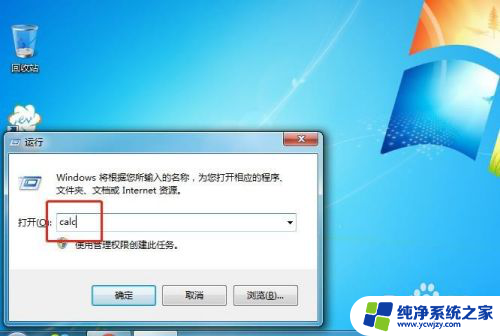
3.此时会显示电脑自带的计算器,点击计算器左上方的“查看”。

4.选择“程序员”,这时会发现计算器页面发生了变化。

5.点击计算器页面左方的“双字”,将计算器显示改为双字模式(4字节,32位)。

6.接下来就可以进行十进制二进制转换了。以88为例,输入88。

7.点击计算器页面左方的“二进制”,可以看到计算器上方的显示框出现了“1011000“。这个便是十进制的88转化为二进制后的表示。

以上是计算机将十进制转换为二进制的方法,如果遇到这种情况,您可以按照以上步骤解决问题,非常简单和快速。